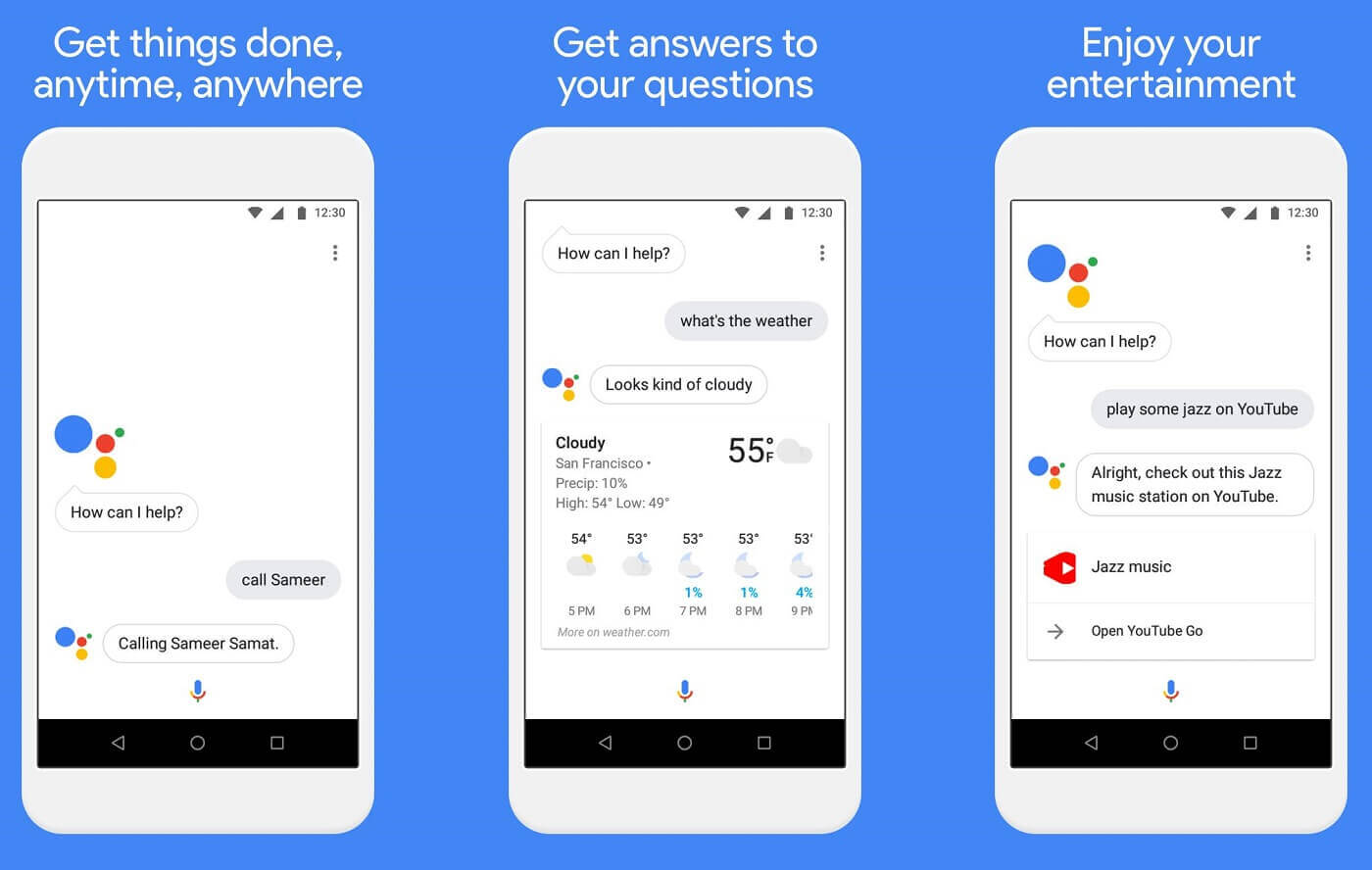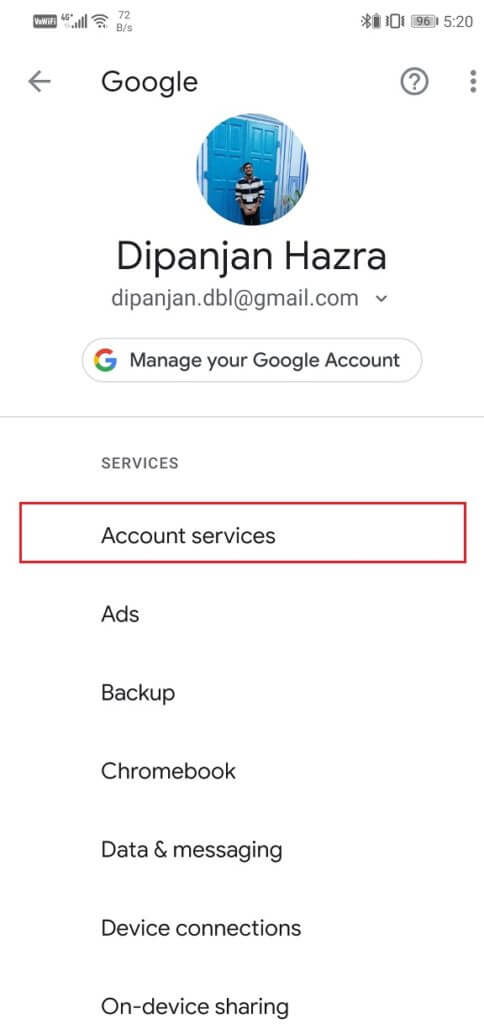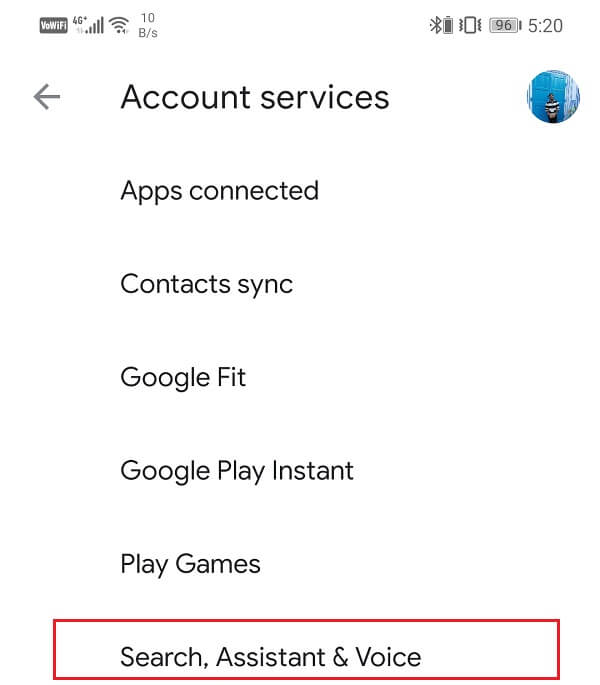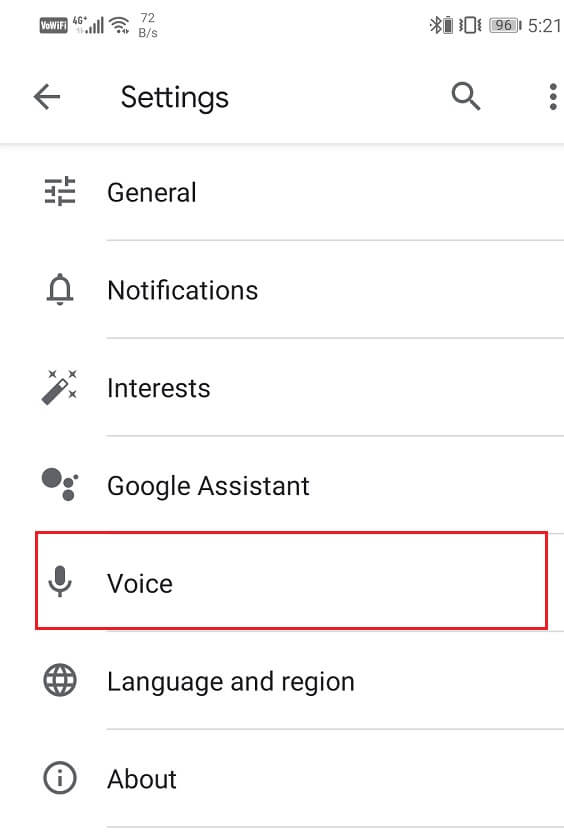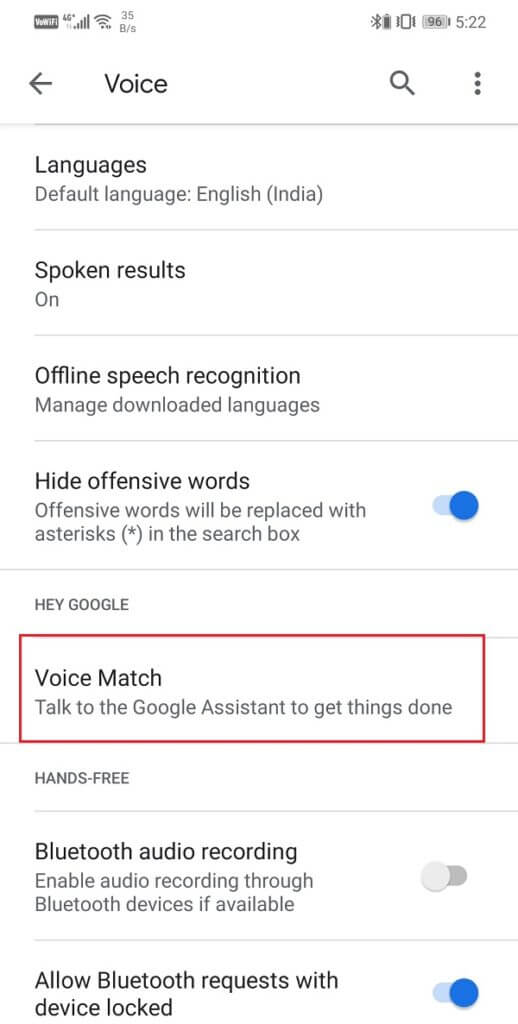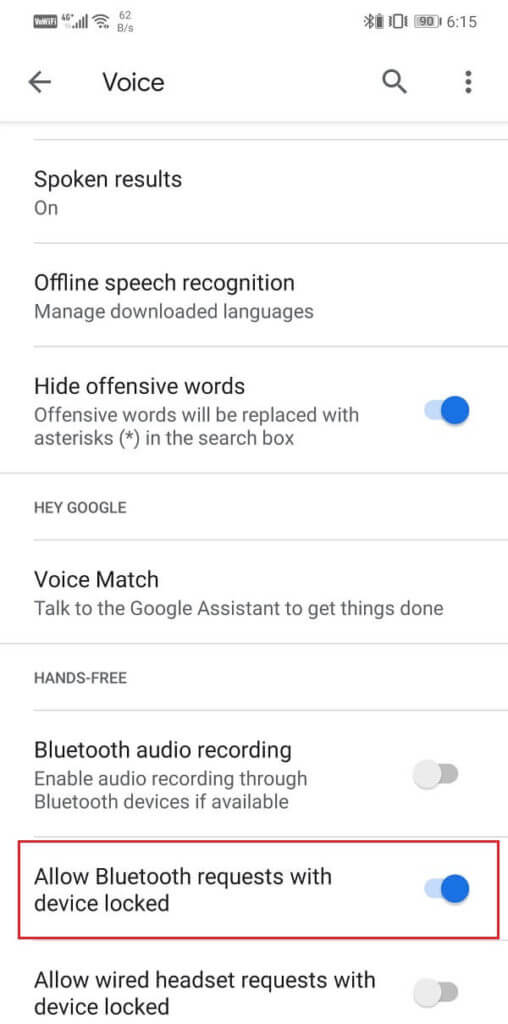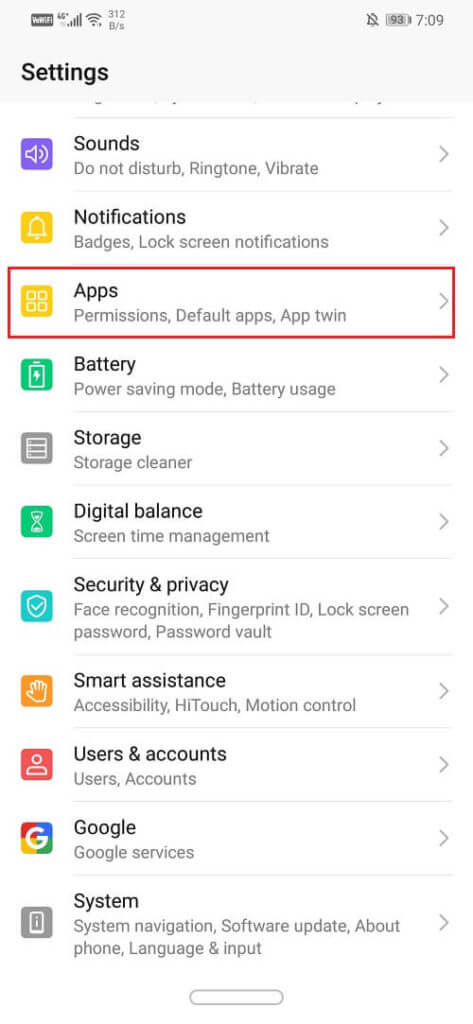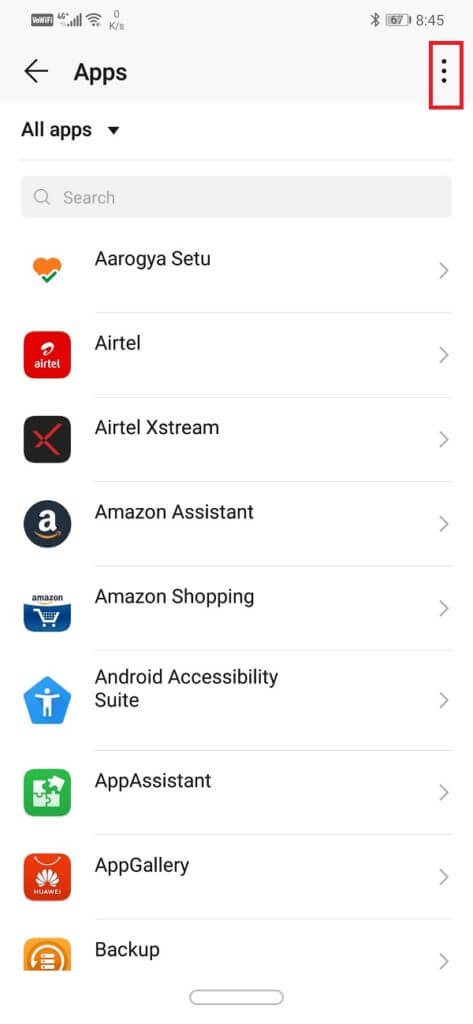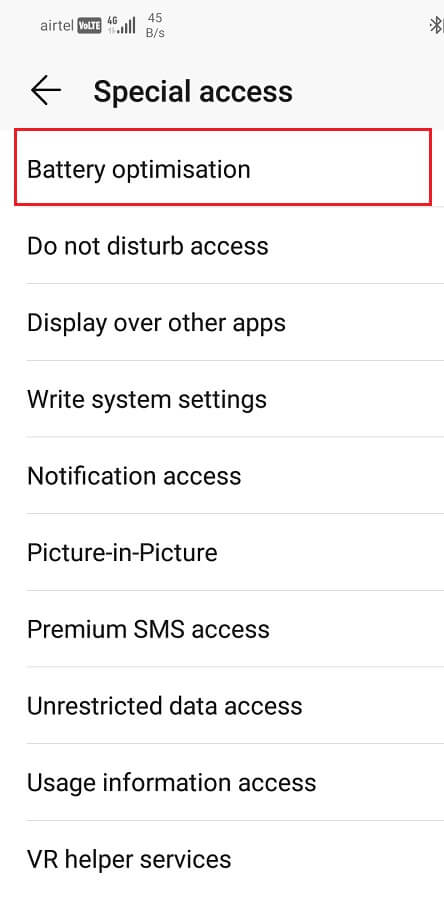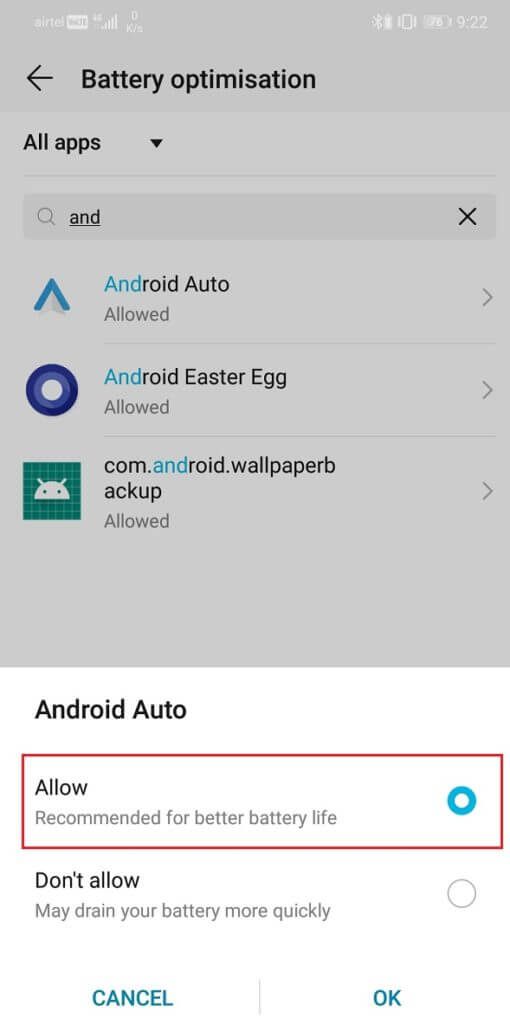Comment utiliser OK Google lorsque l'écran est éteint
Assistant Google C'est une application très intelligente et utile qui facilite la vie des utilisateurs d'Android. C'est votre assistant personnel qui utilise l'intelligence artificielle pour améliorer votre expérience utilisateur. Il peut servir à de nombreuses fins utiles telles que la gestion de votre emploi du temps, la définition de rappels, les appels téléphoniques, l'envoi de SMS, la recherche sur le Web, les blagues, le chant de chansons, etc. De plus, vous pouvez même avoir des conversations simples mais pleines d'esprit avec elle. Il apprend vos préférences et vos options et s'améliore progressivement. Parce qu'il s'agit d'IA (intelligence artificielle), il s'améliore constamment avec le temps et devient capable de faire des plus et des moins. En d'autres termes, il continue d'ajouter constamment à sa liste de fonctionnalités, ce qui en fait une partie intéressante des smartphones Android.
Maintenant, pour utiliser l'Assistant Google, vous devez déverrouiller votre téléphone. L'Assistant Google ne fonctionne pas par défaut lorsque l'écran est éteint. Cela signifie que dire «Ok Google» ou «Hey Google» ne déverrouillera pas non plus votre téléphone pour de bonnes raisons. L'objectif principal derrière cela est de protéger votre vie privée et d'assurer la sécurité de votre appareil. Cela peut être avancé, mais le déverrouillage de votre téléphone avec l'Assistant Google n'est pas sûr. En effet, en gros, vous utiliserez la technologie de correspondance vocale pour déverrouiller votre appareil, ce qui n'est pas très précis. Les gens vont probablement imiter votre voix et déverrouiller votre appareil. L'enregistrement vocal peut également être utilisé et l'Assistant Google ne pourra pas faire la distinction entre les deux.
Cependant, si la sécurité n'est pas votre priorité et que vous souhaitez que Google Assistant continue de fonctionner à tout moment, c'est-à-dire même lorsque l'écran est éteint, il existe des solutions alternatives. Dans cet article, nous allons discuter de certaines techniques ou façons dont vous pouvez essayer d'utiliser la fonctionnalité «Hey Google» ou «Ok Google» lorsque l'écran est éteint.
Comment utiliser OK Google lorsque l'écran est éteint
1. Activez le déverrouillage avec Voice Match
Désormais, cette fonctionnalité n'est pas disponible sur la plupart des appareils Android. Vous ne pouvez pas simplement déverrouiller votre téléphone en disant «Ok Google» ou «Hey Google». Cependant, certains appareils comme Google Pixel ou Nexus sont dotés d'une fonctionnalité intégrée pour déverrouiller votre appareil avec votre voix. Si votre appareil est l'un de ces téléphones, vous n'aurez aucun problème. Mais Google n'a publié aucune déclaration officielle mentionnant le nom des appareils prenant en charge l'ouverture de la voix pour voir si votre téléphone dispose de cette fonctionnalité. Il n'y a qu'une seule façon de le savoir, et en accédant aux paramètres de correspondance vocale dans Google Assistant. Suivez les étapes fournies pour vérifier si vous êtes l'un des utilisateurs chanceux et si oui, activez le paramètre.
1. Ouvrir Paramètres Sur ton téléphone alors Cliquez sur Google.
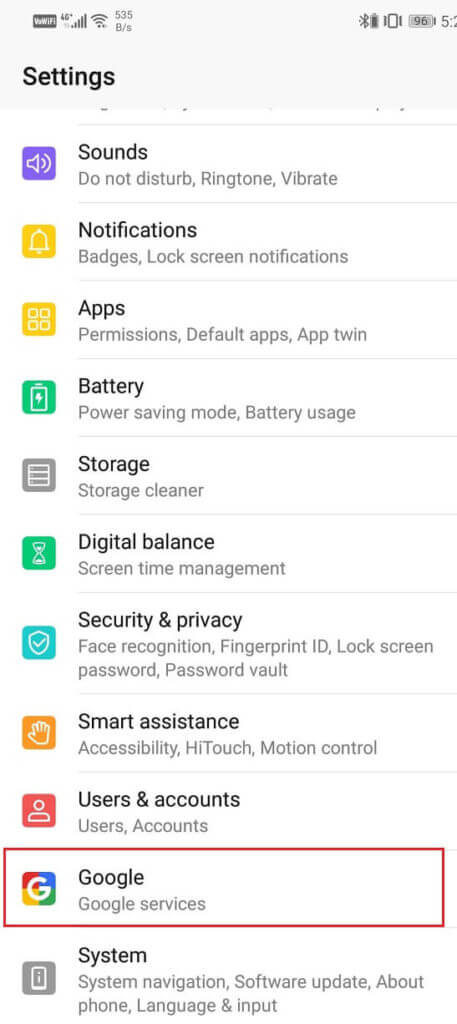
2. Ici, cliquez sur Services de compte.
3. Suivi par l'onglet "Rechercher«Et "Assistant GoogleEt Voix" .
4. Après cela, cliquez sur Option vocale.
5. Dans l'onglet Salut Google , Vous trouverez un choix Correspondance vocale. Cliquez dessus.
6. Maintenant, si vous trouvez une option Déverrouiller avec la correspondance vocale, Allumez l'interrupteur À côté de lui.
Une fois ce paramètre activé, vous pourrez utiliser l'Assistant Google lorsque l'écran est éteint. Vous pouvez activer l'Assistant Google en disant "Ok Google"Ou"Salut GoogleVotre téléphone vous écoutera toujours, même si le téléphone est verrouillé. Cependant, si cette option n'est pas disponible sur votre téléphone, vous ne pourrez pas déverrouiller votre appareil en disant Ok Google. Cependant, il existe plusieurs solutions que vous pouvez essayer.
2. Utilisez le casque Bluetooth
Une autre alternative consiste à utiliser un casque Bluetooth pour accéder à Google Assistant lorsque l'écran est verrouillé. Les casques Bluetooth modernes sont fournis avec l'assistance Google Assistant. Les raccourcis devraient fonctionner comme appuyer et maintenir le bouton d'alimentation ou cliquer trois fois sur le casque pour activer Google Assistant. Cependant, avant de commencer à prendre des commandes via un casque Bluetooth, vous devez activer l'autorisation d'accéder à Google Assistant à partir des paramètres. Suivez les étapes ci-dessous pour savoir comment:
1. Ouvrir Paramètres Sur votre téléphone, puis appuyez sur Option Google.
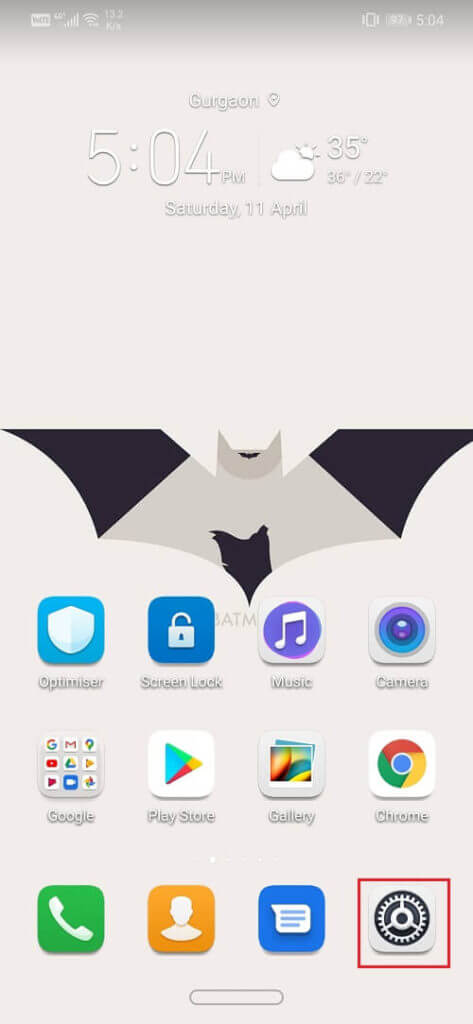
2. Ici, cliquez sur Services de compte Et puis appuyez sur Onglet Recherche, Assistant et Audio.
3. Cliquez maintenant sur Option vocale.
4. Dans une section "Mains libres" Mettez la clé sur le côté "Autoriser les demandes Bluetooth avec le verrouillage de l'appareil."
3. Utilisez Android Auto
Une solution inhabituelle à cette envie d'utiliser Ok Google lorsque l'écran est éteint est d'utiliser Android Auto. Android Auto est essentiellement une application d'assistant de conduite. Il est conçu comme un système de navigation GPS et d'information et de divertissement pour votre véhicule. Lorsque vous connectez votre téléphone à l'écran de la voiture, vous pouvez utiliser certaines fonctionnalités et applications Android telles que Google Maps, Music Player, Audible et, surtout, l'assistant Google. Android Auto vous permet de répondre à vos appels et messages à l'aide de l'assistant Google.
En conduisant, vous pouvez simplement activer l'Assistant Google en disant "Salut Google"Ou"Ok GoogleEnsuite, demandez-leur de passer un appel ou de vous envoyer un texto. Cela signifie que lors de l'utilisation de Google Auto, la fonction d'activation vocale fonctionne tout le temps, même lorsque l'écran est éteint. Vous pouvez l'utiliser à votre avantage et utiliser Google Auto comme solution de contournement pour déverrouiller votre appareil avec Ok Google.
Cependant, cela a ses propres inconvénients. Tout d'abord, vous devez continuer à courir Android Auto En arrière-plan à tout moment. Cela signifie qu'il épuisera la batterie et consommera de la RAM. Après cela, Android Auto est conçu pour conduire et limitera donc Google Maps à fournir uniquement des suggestions de chemins de conduite. Android Auto sera également très occupé avec le centre de notification de votre téléphone à tout moment.
Maintenant, certains des problèmes ci-dessus peuvent être quelque peu atténués. Par exemple, pour résoudre le problème de la consommation de la batterie, vous pouvez obtenir de l'aide Application d'optimisation de batterie sur votre téléphone.
Suivre Les étapes répertoriées ci-dessous pour savoir comment:
1. Ouvrir Paramètres Sur votre appareil. Cliquez maintenant sur Option d'applications.
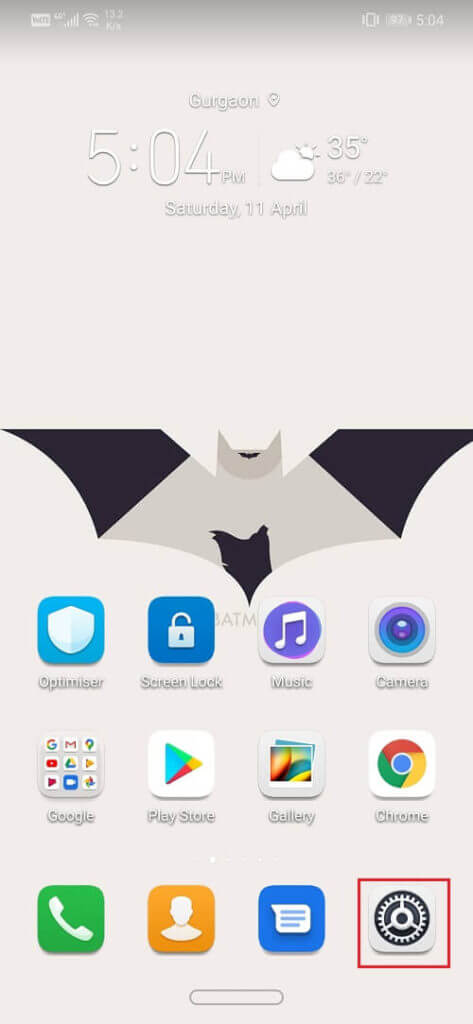
2. Cliquez ici sur Bouton de menu (trois points verticaux) Sur la face supérieure Directement de l'écran.
3. Cliquez Option d'accès privé Dans le menu déroulant. Après cela, sélectionnez Option d'optimisation de la batterie.
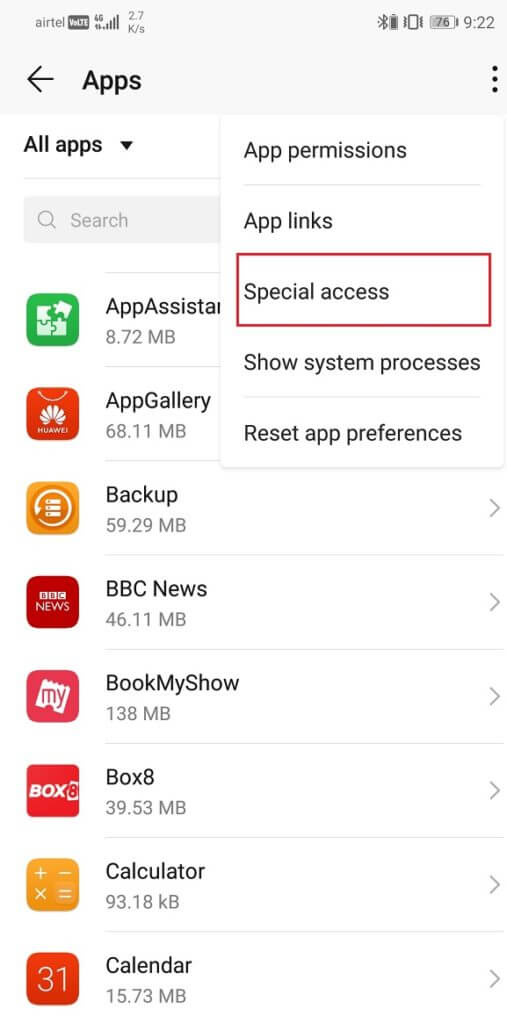
4. Recherchez maintenant Android Auto Dans la liste des applications et appuyez dessus.
5. Assurez-vous de sélectionner une option Autorisez Android Auto.
Cela réduira dans une certaine mesure la quantité de batterie consommée par l'application. Une fois ce problème résolu, passons à la question des notifications. Comme mentionné précédemment, les notifications Android Auto couvrent plus de la moitié de l'écran. Cliquez et maintenez ces notifications jusqu'à ce que vous voyez l'option pour les réduire. Cliquez sur le bouton minimiser et cela réduira considérablement la taille des notifications.
Cependant, le dernier problème lié au fonctionnement limité de Google Maps est quelque chose que vous ne pouvez pas changer. Vous ne recevrez des pistes de conduite que si vous recherchez une destination. Pour cette raison, si jamais vous avez besoin d'un itinéraire à pied, vous devrez d'abord désactiver Android Auto, puis utiliser Google Maps.
Avec cela, nous arrivons à la fin de la liste des différentes façons dont vous pouvez utiliser Google Assistant même lorsque l'écran est éteint. Veuillez noter que la raison pour laquelle cela n'est pas autorisé par défaut sur la plupart des appareils Android est la menace de sécurité imminente. Permettre de déverrouiller votre appareil en disant «Ok Google» obligera votre appareil à se fier au protocole de sécurité faible pour la correspondance vocale. Cependant, si vous êtes prêt à sacrifier votre sécurité pour cette fonctionnalité, cela dépend entièrement de vous.